jak ubiegać się o Import Export Code Online (IEC) — poznaj proces krok po kroku
Kod importu eksportu (IEC) to 10-cyfrowy numer nadany osobie, która importuje lub eksportuje towary i usługi z zagranicy, które są dostarczane przez Dyrektora Generalnego Handlu Zagranicznego (DGFT).
IEC jest kodem przydzielonym na indywidualny numer patelni lub numer patelni firmy do importowania / eksportowania dowolnych produktów / usług, a także do korzystania z kilku korzyści z Export development Council lub DGFT.
aby uzyskać kod IEC, musisz przesłać ważne dokumenty i postępować zgodnie z odpowiednią procedurą, aby rząd Indii mógł zapewnić Twoją identyfikację jako każda osoba lub jako firma biznesowa
jeśli chcesz poznać pełne szczegóły, jakie dokumenty są wymagane do kodu rejestracyjnego IEC i znać jego prawidłowy format przeczytaj nasz prosty artykuł na temat dokumentów kodów IEC.
procedura rejestracji kodu IEC
po zebraniu wszystkich dokumentów spójrzmy na pełną procedurę aplikacji rejestracji IEC. Istnieje 12 kroków związanych z procedurą aplikacji kodu IEC.
tutaj poprowadzimy Cię krok po kroku wraz z wyświetlanymi zdjęciami strony internetowej DGFT, aby ubiegać się o procedurę kodu IEC.
kroki dla procesu rejestracji IEC:
Krok 1: Przejdź do strony internetowej DGFT.
pierwszy krok idź do www.dgft.gov.in
pokażesz witaną stronę główną za pomocą jasnej i informacyjnej strony. Tutaj zobaczysz najnowsze powiadomienia i aktualizacje na ekranie.
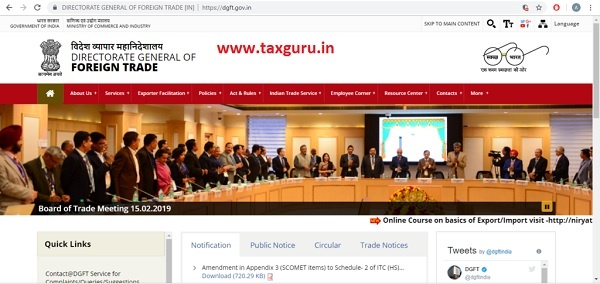
Strona główna serwisu DGFT
Krok 2: Następnie musisz przejść do zakładki usługi.
Pasek przycisku nawigacji, który widzisz w górnym menu o nazwie ” Usługi „wskaźnik myszy nad”usługi”. Zostanie umieszczone rozwijane menu z wieloma usługami świadczonymi przez DGFT, w tym opcja ” IEC ”
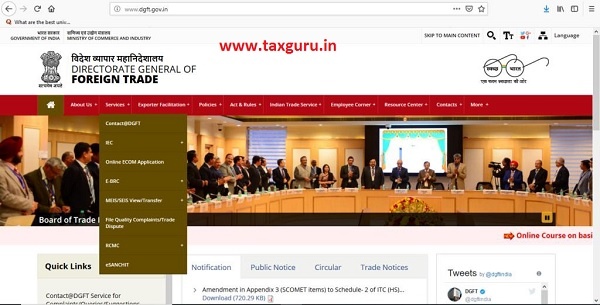
kliknij kartę Usługi
przejdź do wskaźnika myszy na karcie IEC tam zostaną wyświetlone następujące karty z danym uderzeniem.
aplikacja IEC online
- Zobacz swoje IEC
- status IEC na własne
- pomoc IEC
kliknij jedną aplikację IEC online

kliknij aplikację IEC online
po kliknięciu przycisku aplikacja IEC Online, pojawi się następująca strona.
Krok 3: Wprowadź swój numer patelni (osoba / jeśli jakakolwiek firmowa karta patelni)
wpisz swój numer PAN w polu tekstowym
wprowadź numer karty PAN właściciela lub w przypadku podmiotu firmy.
kliknij przycisk Szukaj — pojawi się cała strona
Krok 4: Wprowadź swoje dane (jak wspomniano na karcie PAN)
wprowadź swoje imię dane
w tym kroku zobaczysz pole, w którym musisz wprowadzić podstawowe dane, takie jak imię i nazwisko, data urodzenia i Kod wypełnienia
tam zobaczysz wprowadzony twój PAN
wprowadź swoje imię (zgodnie z zachowaną kartą PAN)
następnie kliknij jeden przycisk Wyślij
Krok 5: Wprowadź swój numer telefonu komórkowego, aby uzyskać proces weryfikacji (OTP).
- wprowadź swój numer telefonu komórkowego
- wprowadź swój identyfikator e-mail
- Wprowadź kod w polu poniżej
- kliknij przycisk „Wygeneruj OTP”
- otrzymasz numer OTP zarówno na telefonie komórkowym, jak i na identyfikatorze e-mail.
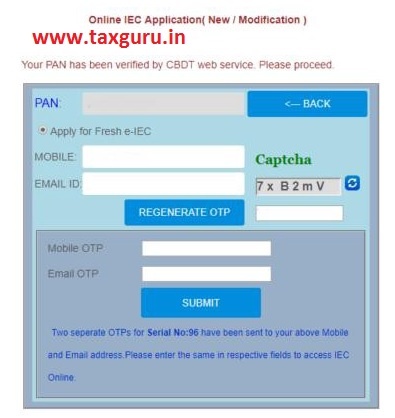
Wygeneruj OTP
wprowadź mobilne OTP” w polu tekstowym
wprowadź e-mail OTP” w polu tekstowym
Krok 6: Wypełnij i zaktualizuj Szczegóły Jednostki aplikacji
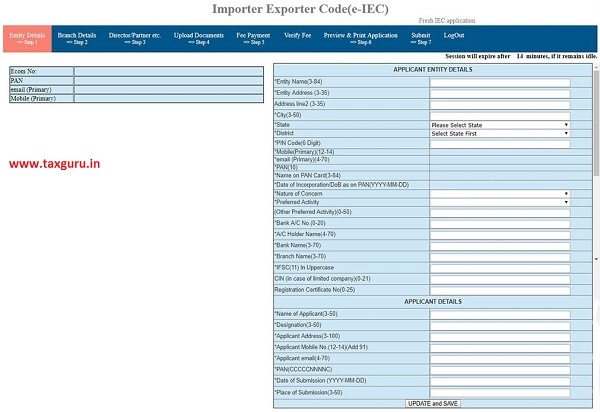
jednostki aplikacji Szczegóły
krok 7: Dodaj szczegóły gałęzi (w ciągu 15 minut)
Po wypełnieniu i aktualizacji kliknij drugą alternatywę dla kodu importu i eksportu, „gałąź”na tej samej stronie u góry.

szczegóły Oddziału
w tej sekcji „Szczegóły oddziału” można wypełnić właściciela/ firmę. Gdy musisz wypełnić wszystkie istotne szczegóły, kliknij „Dodaj”. Jeśli nie masz biura oddziału, zachowaj puste miejsce.
Krok 8: Wypełnij i zaktualizuj dane Dyrektora / partnera.
Przejdź na następną stronę karty i kliknij „dyrektor / Partner” itp. Teraz musisz wypełnić wszystkie wymagane dane dyrektora / właściciela / partnera zarządzającego powiernikiem. Wszystkie wymagane dane
- na przykład-
- wprowadź numer patelni,
- wpisz numer telefonu komórkowego powinien należeć do osoby, której części wypełniasz. Po wypełnieniu wszystkich odpowiednich opcji kliknij przycisk „Dodaj”.
- numer PAN,
- dowód osobisty,
- numer telefonu komórkowego
- identyfikator e-mail każdej firmy / partnera / dyrektora
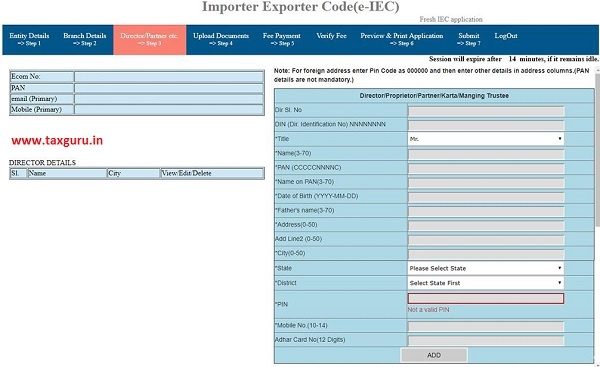
dane Dyrektora/partnera
Krok 9: prześlij dokumenty zeskanowane kopie istotnych dokumentów.
teraz musisz kliknąć Krok 4, aby przesłać wymagane dokumenty. Jak dowód adresu, anulowany czek / certyfikat banku. Wybierz również typ dokumentu, taki jak PDF lub JPEG.

dokumenty zeskanowane kopie
krok 10: płatność opłaty (Bankowość netto karty debetowej/kredytowej)
teraz przejdź do następnego kroku 5 w górnej części strony i kliknij płatność opłaty. Pojawi się Następna strona.
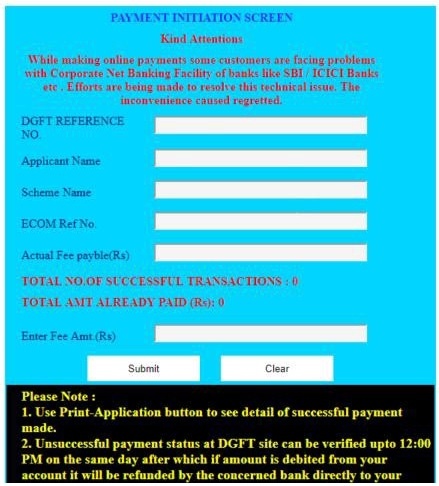
wpłata opłaty
tutaj musisz wpisać kwotę Rs. 500 / opłata rządowa aplikacji IEC
teraz możesz dokonać płatności za pomocą dowolnej karty debetowej / kredytowej lub może być również dostępna w bankowości netto lub portfelu. Po pomyślnej płatności musisz wrócić do tej samej strony. Wybierz „zweryfikuj Płatność” i zweryfikuj płatność, którą właśnie utworzyłeś.
krok 11: podgląd & Drukuj aplikację
po zweryfikowaniu płatności wykonałeś wszystkie kroki teraz możesz wyświetlić podgląd i wydrukować aplikację. Możesz pobrać wydruk z tej aplikacji do celów biznesowych lub oficjalnych. Tutaj wszystkie informacje, które wypełniłeś, które pokażą się do sprawdzenia. Jeśli chcesz zmienić jakiekolwiek informacje, możesz wrócić do strony i dokonać niezbędnych zmian.
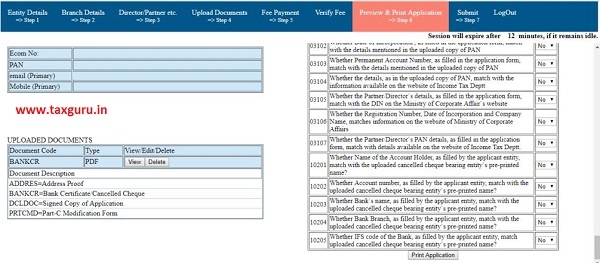 Podgląd wydruku aplikacji
Podgląd wydruku aplikacjitak wygląda zakończenie strony. Pod formularzem pojawi się lista kontrolna. Proszę upewnić się w liście kontrolnej, że wszystkie warunki określone tutaj zostały spełnione. Na przykład, upewnij się, czy dane kandydata wypełnione w formularzu zgłoszeniowym są takie same jak w przesłanej kopii dokumentów.
krok 12: ostateczne zgłoszenie musisz zrobić w ostatnim kroku
w tym kroku, wyżej wymienione szczegóły i numer zostaną wyświetlone wraz z nim. Dane Biuro DGFT zostanie automatycznie wybrane i odpowiednio wyświetlone. Kliknij Dalej. Następnie otworzy się nowa strona, która będzie miała „Prześlij i wygeneruj certyfikat IEC”.
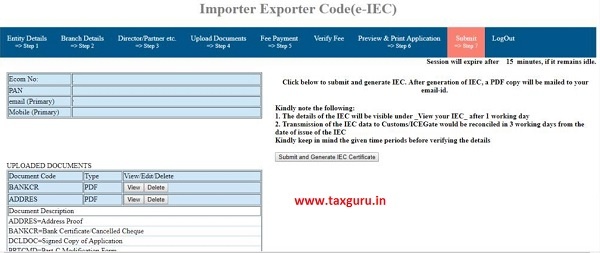
Wyślij i wygeneruj certyfikat IEC
Format certyfikatu IEC
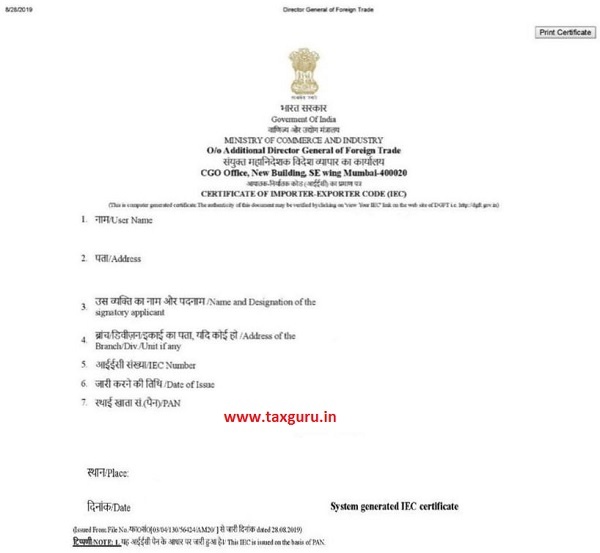
Skontaktuj Się Z Finacbooks professional, jeśli masz jakiekolwiek pytania dotyczące procesu rejestracji IEC. Zadzwoń do nas + 91-8800221252